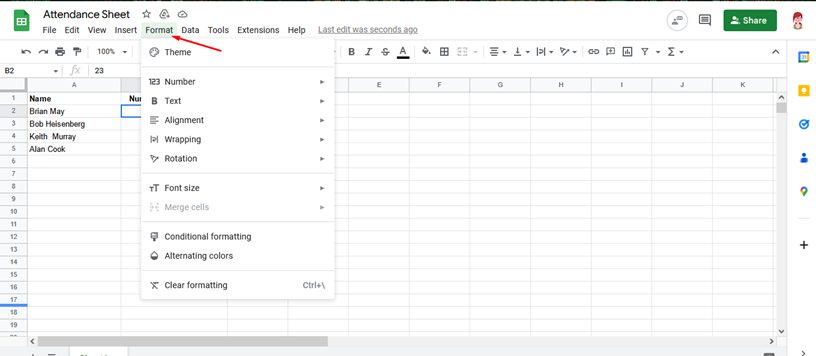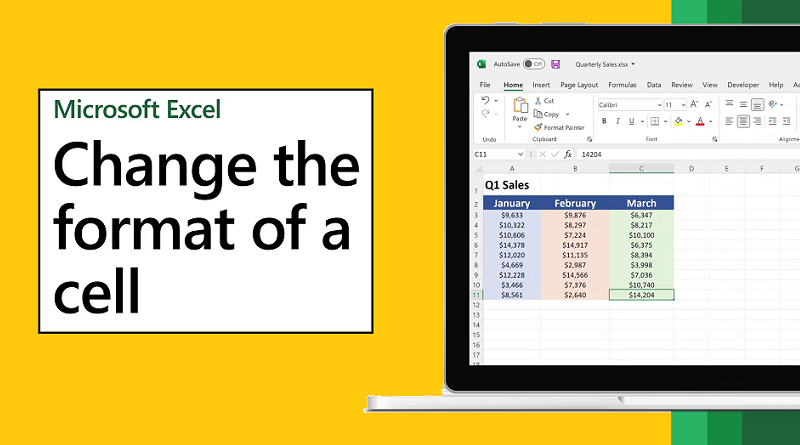شیوه فرمت یا قالب بندی سلول ها در اکسل
در این پست آموزنده، نحوه قالب بندی سلول ها در اکسل را خواهیم آموخت. قالببندی سلولها در اکسل برای تغییر سبک سلولها و شماره دادهها بدون تغییر یا اصلاح مستقیم محتوای واقعی سلول استفاده میشوند. با کمک آن، میتوانیم تغییرات متعددی در سلولها ایجاد کنیم، مانند تغییر فرمت شماره، اصلاح تراز، و تغییر فونت و سبک حاشیه و غیره.
چگونه سلول ها را در اکسل قالب بندی کنیم ؟
شما می توانید سلول ها را در یک صفحه اکسل به روش های مختلف قالب بندی کنید و تنها کاری که باید انجام دهید این است که قالب بندی را که در یک سلول کامل یا چندین سلول انجام می دهید اعمال کنید و تغییرات لازم را انجام دهید. اما اول از همه، باید بدانیم که اکسل چه نوع قالب بندی سلولی را می تواند انجام دهد. برخی از انواع ضروری قالب بندی سلول در زیر ذکر شده است:
- تغییر فونت: به تغییر نوع قلم، اندازه، سبک و رنگ کمک می کند.
- تراز متن: برای قالب بندی متن سلول های اکسل . به تراز کردن متن به چپ، راست، مرکز، بالا، پایین و وسط کمک می کند.
- مرزبندی و رنگ آمیزی سلول ها: به تغییر رنگ حاشیه و نوع و رنگ سلول کمک می کند.
- رنگ آمیزی قالب سلول ها: Format painter با رنگ آمیزی کل قالب و سفارشی کردن آن، به جذابیت بیشتر سلول کمک می کند.
- تغییر سبک سلول ها: برای تغییر ظاهر سلول با کمک ویژگی های از پیش تعیین شده استفاده می شود.
- تغییر سبک شماره سلول ها: برای قالب بندی اعداد در اکسل استفاده می شود، یعنی برای تغییر ظاهر شماره سلول ها بدون تغییر واقعی آنها.
- تغییر تاریخ و ساعت سلول ها: برای تغییر نحوه نمایش تاریخ و زمان در سلول ها استفاده می شود.
- تغییر نماد علمی در سلول ها: گاهی اوقات، اعداد بزرگتر در سلول ها متفاوت نشان داده می شوند، مانند 140000 و 1.40E+05. برای تغییر این، می توانید نماد علمی را در سلول ها تغییر دهید.
روش قالب بندی سلول ها در MS Excel؟
- یک برگه اکسل جدید باز کنید.
- روی سلولی که می خواهید فرمت کنید کلیک کنید. اگر می خواهید چندین سلول را همزمان انتخاب کنید، باید دکمه Ctrl را نگه دارید و با کلیک بر روی سلول های مورد نظر، با کمک ماوس روی سلول هایی که می خواهید انتخاب کنید کلیک کنید.
- پس از آن، باید روی تب Home در نوار کلیک کنید و هر نوع قالب بندی را که می خواهید از گزینه های ارائه شده در آنجا انجام دهید. حتی می توانید با کلیک بر روی گزینه Format قالب بندی سفارشی را انجام دهید .

نحوه قالب بندی سلول ها در اکسل متناسب با متن
چگونه سلولها را در اکسل قالببندی میکنید تا متن را متناسب کنند؟ این کار میتواند به دو روش انجام شود:
روش 1
یک ستون را با یک عرض خاص تنظیم کنید
- ستون(هایی) را که می خواهید تغییر دهید انتخاب کنید.
- در تب Home ، در گروه Cells ، باید روی Format کلیک کنید.
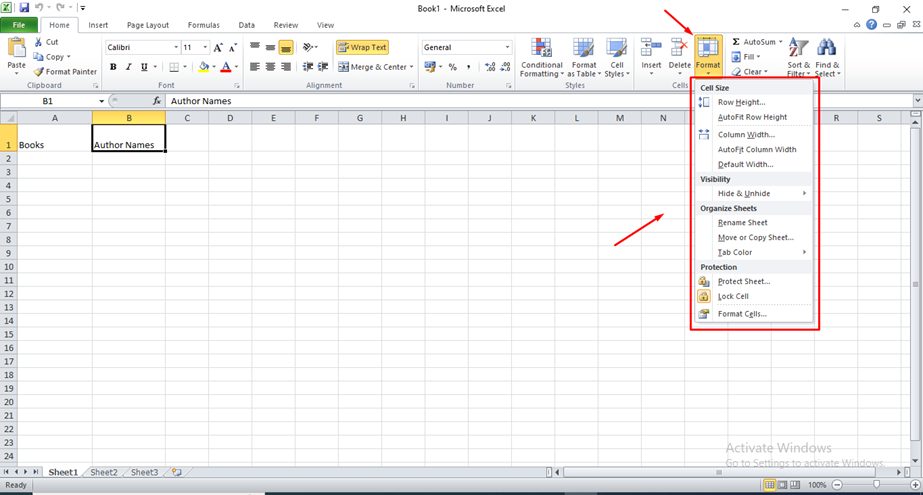
- سپس در زیر گزینه Cell Size ، روی Column Width کلیک کنید .
- پس از کلیک بر روی کادر Column width ، می توانید به صورت دستی مقدار مورد نظر عرض را تایپ کنید. همچنین گزینه دیگری وجود دارد که به شما کمک می کند تا عرض ستون را تغییر دهید. در صورت تمایل روی AutoFit Column Width کلیک کنید. این به شما کمک می کند تا متن خود را بدون تغییر مداوم در سلول قرار دهید.
- پس از آن بر روی OK کلیک کنید تا دستور شما تایید شود.
روش 2
با قرار دادن متن در داخل یک سلول
مراحل را دنبال کنید و بدانید که چگونه سلول ها را در اکسل قالب بندی کنید تا به طور خودکار در متن قرار بگیرند.
- اول از همه، شما باید تمام سلول هایی را که حاوی کل مجموعه داده ای هستند که می خواهید تغییر دهید، انتخاب کنید.
- سپس باید به تب Home بروید و سپس از Alignment Ribbon روی گزینه Wrap Text کلیک کنید.
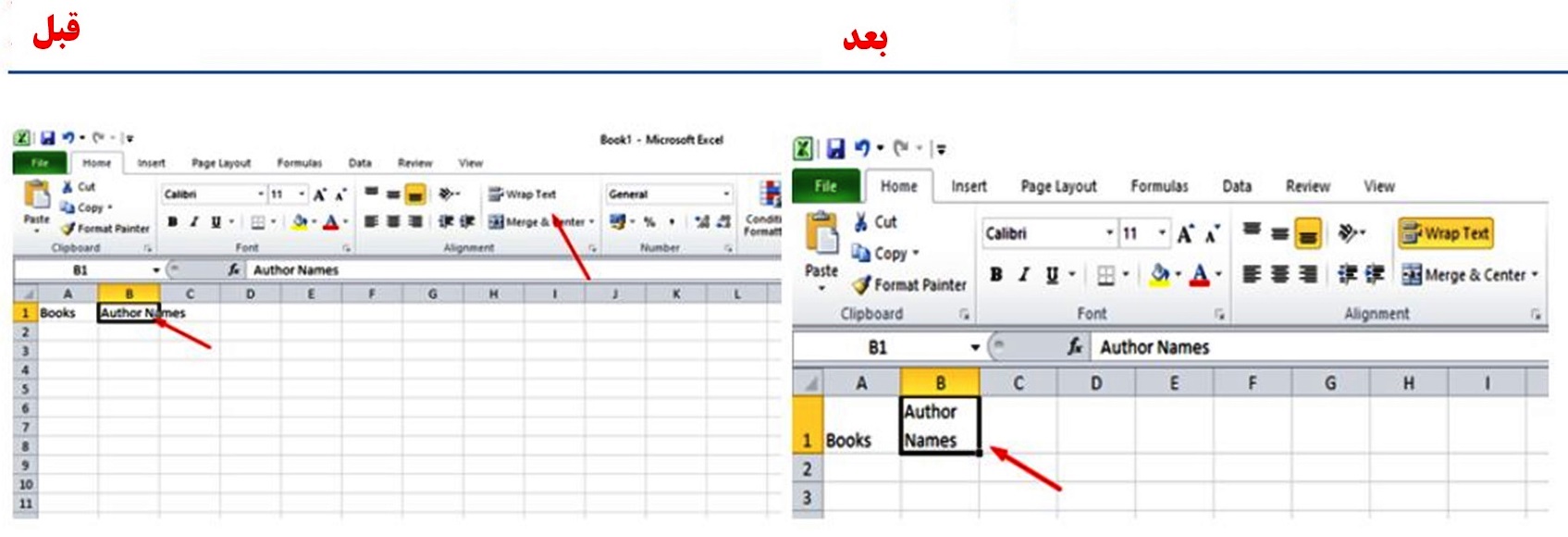
میانبر برای قالب بندی سلول ها در اکسل
این یک میانبر برای قالب بندی سلول ها در اکسل است. به روند ارائه شده در زیر نگاهی بیندازید:
- سلول هایی را که می خواهید قالب بندی کنید انتخاب کنید.
- سپس باید کلیدهایی را فشار دهید که میانبر را فعال می کنند. آنها Ctrl + 1 هستند . پس از فشار دادن کلیدهای میانبر، کادر محاوره ای Format Cells ظاهر می شود.
- در کادر محاوره ای، تغییرات مورد نظر خود را اعمال کنید و سپس بر روی OK کلیک کنید.

چگونه سلول ها را در صفحات گوگل قالب بندی کنیم؟
برای قالببندی سلولها در Google Sheets، باید مراحل زیر را دنبال کنید:
- یک صفحه گسترده در Google Sheets باز کنید.
- سلول(هایی) را که می خواهید قالب بندی کنید انتخاب کنید.
- سپس به منوی بالا نگاه کنید و گزینه Format را از آن انتخاب کنید.